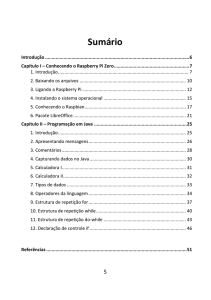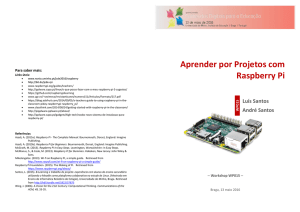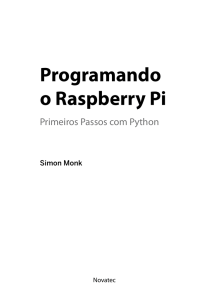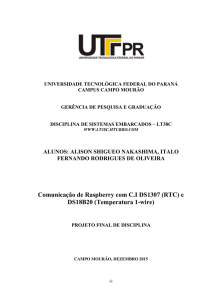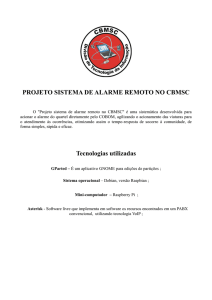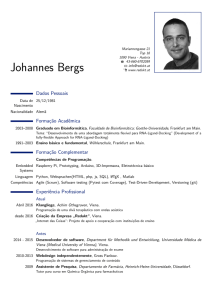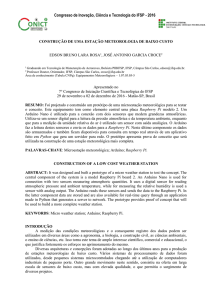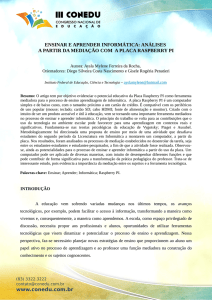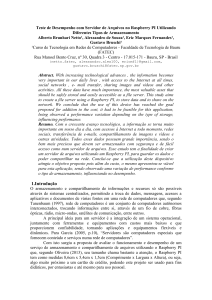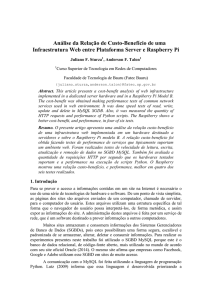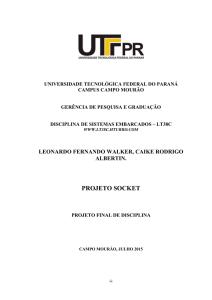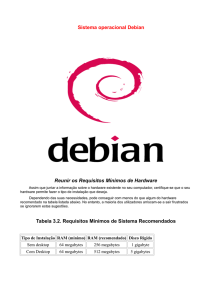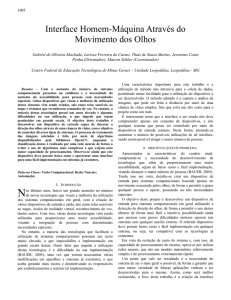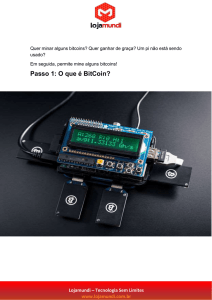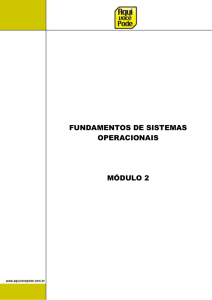Comparativo entre Sistemas Operacionais para Raspberry Pi 2
Propaganda
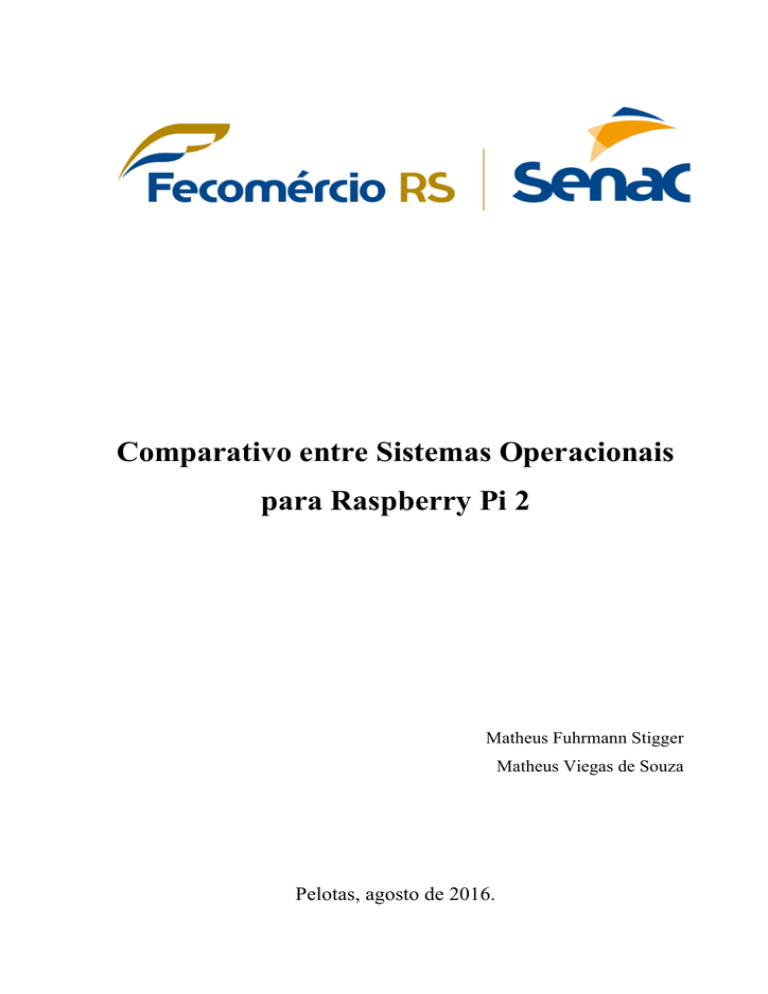
Comparativo entre Sistemas Operacionais para Raspberry Pi 2 Matheus Fuhrmann Stigger Matheus Viegas de Souza Pelotas, agosto de 2016. SUMÁRIO 1.INTRODUÇÃO..................................................................................................................................3 2.RASPBERRYPI..................................................................................................................................3 2.1RASPBERRYPI(MODELOB+)...................................................................................................................3 2.2RASPBERRYPI2(MODELOB)..................................................................................................................4 2.3RASPBERRYPI3(MODELOB)..................................................................................................................4 2.4APLICAÇÕES...................................................................................................................................5 3INSTALAÇÃODESISTEMASOPERACIONAISNARASPBERRY..............................................................5 3.1NEWOUTOFBOXSOFTWARE(NOOBS)..................................................................................................5 3.2CONFIGURANDOOCARTÃOMICROSDCOMONOOBS................................................................................5 3.3SELECIONANDOOSISTEMAOPERACIONALNONOOBS................................................................................6 3.4INSTALAÇÃODESISTEMAOPERACIONALSEMAUXÍLIODONOOBS................................................................7 4SISTEMASOPERACIONAISPARARASPBERRYPI2..............................................................................7 4.1RASPBIAN.............................................................................................................................................7 4.1.1História......................................................................................................................................8 4.1.2Características...........................................................................................................................9 4.1.3Interfacedeinteraçãocomosistema......................................................................................10 4.1.4Ambientesdedesenvolvimento...............................................................................................10 4.2RISCOS..............................................................................................................................................10 4.2.1História....................................................................................................................................11 4.2.2Características.........................................................................................................................11 4.2.3Interfacedeinteraçãocomosistema......................................................................................12 4.2.4Ambientesdedesenvolvimento...............................................................................................13 4.3FEDBERRY..........................................................................................................................................13 4.3.1Características.........................................................................................................................13 4.3.2Interfacedeinteraçãocomosistema......................................................................................14 4.3.3Ambientesdedesenvolvimento...............................................................................................14 5COMPARATIVOENTRESISTEMASOPERACIONAIS...........................................................................14 5.1INSTALAÇÃO.......................................................................................................................................14 5.2TEMPODEINICIALIZAÇÃO......................................................................................................................15 5.3INTERFACE..........................................................................................................................................15 5.4NAVEGAÇÃONAWEB...........................................................................................................................15 5.5CONJUNTODEAPLICATIVOSNATIVOS......................................................................................................15 5.6PORTABILIDADE...................................................................................................................................15 6CONCLUSÃO...................................................................................................................................15 7REFERÊNCIAS..................................................................................................................................16 2 1. Introdução Sistema operacional é um programa ou um conjunto de programas cuja função é gerenciar os recursos do sistema (definir qual programa recebe atenção do processador, gerenciar memória, criar um sistema de arquivos, etc.), fornecendo uma interface entre o computador e o usuário. O sistema operacional reveza sua execução com a de outros programas, como se estivesse vigiando, controlando e orquestrando todo o processo computacional. Segundo alguns autores (Silberschatz et al, 2005; Stallings, 2004; Tanenbaum, 1999), existem dois modos distintos de conceituar um sistema operacional: • • Visão top-down, pela perspectiva do usuário ou programador: é uma abstração do hardware, fazendo o papel de intermediário entre o software (programas) e os componentes físicos do computador, o (hardware); Visão bottom-up, de baixo para cima: é um gerenciador de recursos, que controla quais aplicações (processos) podem ser executadas, quando devem ser executadas e quais recursos (memória, disco, periféricos) podem ser utilizados. Existem uma infinidade de sistemas operacionais, para diversos dispositivos. Um exemplo de dispositivo que necessita de um sistema operacional é o Raspberry Pi. O Raspberry Pi é de um computador muito compacto distribuído pela Fundação Raspberry Pi, ele possui o tamanho aproximado de um cartão de crédito e é capaz de se conectar a um monitor de computador ou televisor via entrada HDMI, permitindo ainda utilizar um teclado e um mouse para aumentar ainda mais interação com o usuário. O objetivo deste trabalho é uma comparação entre funcionalidades e desempenho de três sistemas operacionais para Raspberry Pi 2. 2. Raspberry Pi A Raspberry Pi Foundation é uma fundação educacional de caridade, situada no Reino Unido. O objetivo da Fundação Raspberry Pi foi o desenvolvimento da placa Raspberry Pi para promover a educação de crianças, jovens e adultos, particularmente, no campo dos computadores, ciência da computação e assuntos relacionados Em 2012 foi lançado o primeiro modelo do Raspberry Pi, sendo que este se baseava num conceito simples: um minicomputador completamente funcional, impresso numa placa de circuitos do tamanho de um cartão de crédito. O seu objetivo inicial era de promover o ensino de ciência de computadores nas escolas, mas a simplicidade deste pequeno dispositivo, o seu custo reduzido (25$ versão A e 35$ versão B), tamanho e a variedade de software disponível, tornaramno um sonho para entusiastas de tecnologia, uma ferramenta para cientistas e investigadores e até uma console portátil. O Raspberry Pi é um pequeno dispositivo que permite que as pessoas de todas as idades possam explorar a computação para aprender a programar em linguagens como Python. É capaz de fazer tudo que você esperaria de um computador desktop, como navegar na internet, reproduzir vídeo de alta definição, fazer planilhas, processamento de texto, e jogar jogos. É usado por crianças de todo o mundo para aprender como funcionam os computadores, como manipular o mundo eletrônico ao redor deles, e como programar. 2.1 Raspberry pi (Modelo B+) O Raspberry Pi modelo B possui o seguinte hardware: 3 • • • • • • CPU ARMv6 700 MHz single core; GPU Broadcom VideoCore IV @ 250 MHz; 512 MB Ram compartilhada com a GPU; 1 porta USB 2.0; Entrada de Ethernet 10/100 Mbit/s; Entrada de Cartão MicroSD; Pode-se dizer que o poder de processamento da CPU da Raspberry Pi é semelhante a um Pentium II 200 MHz de 1997-1999 e os recursos gráficos são aproximadamente equivalentes ao nível de desempenho do Xbox de 2001. 2.2 Raspberry pi 2 (Modelo B) No inicio de 2015 é lançada a segunda versão deste computador miniatura, o Raspberry Pi 2 (modelo B) que traz hardware mais potente, mais memória RAM e mantém-se fiel ao conceito do original e pelo mesmo preço (35$). O Raspberry Pi 2 vem com seguinte hardware: • • • • • • • • CPU ARM Cortex-A7 900 MHz quad-core em arquitetura 32 bits; 1 Gb de RAM; GPU Broadcom Videocore IV @250 MHz; 4 entradas USB 2.0; Saída de vídeo HDMI até 1080P; Entrada de ethernet (com a possibilidade de acrescentar um módulo de wireless); Entrada de cartões de memória MicroSD; Alimentação 1.8 A; 2.3 Raspberry Pi 3 (Modelo B) Em fevereiro de 2016 foi lançada a Raspberry Pi 3. Esta vem com a seguinte configuração: • • • • • • • • • • • CPU ARMv8 1,2 GHz quad-core em arquitetura 64 bits (aproximadamente 50% mais rápido que a Raspberry Pi 2); 1 Gb de RAM; GPU Broadcom Videocore IV @400 MHz; 4 entradas USB 2.0; Saída de vídeo HDMI até 1080P; Entrada de ethernet; Entrada de cartões de memória MicroSD; 802.11n Wireless LAN; Bluetooth 4.1; BLE – Bluetooth Low Energy (isto é, em comparação com o Bluetooth clássico, o Bluetooth Smart destina-se a fornecer um consumo de energia consideravelmente reduzido e de baixo custo, mesmo mantendo um alcance de comunicação similar); Alimentação 2.5 A; 4 2.4 Aplicações O Raspberry Pi pode rodar sistemas operacionais com suporte para arquitetura ARM, como algumas distribuições Linux. Com isso, verifica-se que a grande maioria de aplicações comuns que se faz em um PC normal podem então ser realizadas num Raspberry Pi, sejam estas manipulações de documentos de office com software como o libreoffice, navegar pela internet ou ver vídeos no Youtube a 1080p. Portanto, todas aplicações que sejam simples e que não precisem de muito poder de processamento podem ser feitas no Pi. Tarefas como jogos modernos, edição de vídeo e edição de imagem não conseguem ser executadas pela limitação de poder computacional. Apesar de não ser uma máquina com poder para jogos modernos, esta, no entanto, é ideal para construir um console retro e semi-portátil capaz de rodar jogos de 16 bit, de arcades e até emuladores PSx de forma suave. Uma outra aplicação muito popular destes dispositivos é o uso destes como servidores para streaming de vídeo e de música, ou seja, podemos ligar estes a uma televisão moderna e obtemos um dispositivo que pode transmitir séries e filmes a partir da internet, ou de um outro PC por WLAN. 3 Instalação de Sistemas Operacionais na Raspberry A Raspberry Pi não possui armazenamento interno, tanto o sistema operacional quanto as aplicações são instalados em cartões MicroSD previamente configurados. As imagens dos sistemas operacionais podem ser instaladas diretamente no cartão MicroSD, com auxilio de um computador, ou utilizando o gerenciador de instalação de sistemas operacionais da Raspberry Pi, o NOOBS. 3.1 New Out Of Box Software (NOOBS) NOOBS é um gerenciador de instalação de sistemas operacionais para Raspberry Pi. Com ele é possível, de forma prática e fácil, escolher o sistema operacional que deseja instalar no Raspberry Pi, dentro de uma lista de sistemas desenvolvidos especificamente para o dispositivo utilizado. O processo de configuração e instalação é feito automaticamente. O download do NOOBS pode ser feito diretamente do site oficial da Raspberry Pi [4] em suas duas versões, a Figura 3.1 mostra o site oficial de download: • • NOOBS – Um gerenciador de instalação de sistemas operacionais simples que já contem o Raspbian. Ele também possui uma lista de sistemas operacionais alternativos disponíveis para instalação, os quais serão baixados da internet. NOOBS LITE – Possui o mesmo gerenciador de instalação de sistemas operacionais do NOOBS, porém sem a versão do Raspbian pré-instalada. Ele possui a mesma lista de sistemas operacionais do NOOBS, que permite a instalação dos sistemas operacionais, a partir da internet, inclusive o Raspbian. 3.2 Configurando o cartão MicroSD com o NOOBS O primeiro passo para instalação do NOOBS é formatar um cartão MicroSD compatível, com capacidade superior a 4Gb, no formato MS-DOS (Fat). Posteriormente, deve fazer o download do NOOBS e descompactar seu conteúdo para o cartão MicroSD formatado. 5 Figura 3.1 – Site de Download Oficial do NOOBS 3.3 Selecionando o Sistema Operacional no NOOBS Ao iniciar a Raspberry Pi com o cartão MicroSD contendo o NOOBS, a tela de seleção de sistemas operacionais disponíveis para seu dispositivo aparecerá. A Figura 3.2 mostra a tela de seleção de sistemas operacionais. Após a seleção do sistema, o cartão MicroSD será formatado e o sistema operacional desejado será configurado e instalado automaticamente. Figura 3.2 – Tela de seleção de SO do NOOBS 6 3.4 Instalação de Sistema Operacional sem Auxílio do NOOBS A Raspberry Pi possibilita a instalação de sistemas operacionais sem o auxílio do NOOBS. O processo é mais complexo e exige conhecimentos extras. A ideia principal é fazer um cartão MicroSD bootável. Após ter formatado o cartão MicroSD, devemos baixar a imagem do sistema operacional e gravar ela no cartão. O processo de gravação é diferente para cada sistema opecional do seu computador. Neste trabalho, este processo foi utilizado para instalação do FedBerry, pois este não se encontra disponível no NOOBS. 4 Sistemas Operacionais para Raspberry Pi 2 Para realização da comparação entre os sistemas operacionais para Raspberry Pi foi utilizado um Raspberry Pi 2, por ser uma placa mais rápida que o Raspberry Pi e ter mais opções de sistemas operacionais que o Raspberry Pi 3, visto que esse é muito novo e com uma arquitetura 64 bits, diferentemente dos outros que eram 32 bits, e por isso os muitos sistemas operacionais não estão preparados para ele. Existe uma gama grande de sistemas operacionais para Raspberry Pi 2, muitos deles com aplicações específicas. Dentre esses sistemas operacionais podemos citar: • • • • • • • • • • Raspbian: Sistema operacional baseado na distribuição Linux Debian e otimizado para Raspberry Pi; Open Source Media Center (OSMC): é um sistema de media player gratuito e aberto baseado no Linux Debian e foi criada em 2014. Ele permite a reprodução de mídia da sua rede local, armazenamento removíveis e na Internet através da utilização de streaming; LibreElec: Distribuição Linux construída para rodar o KODI, um software multimídia gratuito e de código aberto, criado e mantido pela XBMC Foundation[1], disponível para várias plataformas, permitindo assistir a filmes, programas, podcast, e outras fontes da internet; RiscOS: Um sistema operacional britânico desenvolvido especificamente para processadores ARM; Windows 10 IoT Core: uma versão do Windows 10 desenvolvida especificamente para uso em dispositivos de baixo custo e dispositivos da Internet das Coisas. É uma nova versão dos sistemas antigos da Microsoft chamados de Windows Embedded; Pidora: Uma versão da distribuição fedora otimizada para Raspberry Pi; Ubuntu Mate: Uma versão do Ubuntu com ambiente gráfico Mate otimizado para raspberry Pi; FreeBSD: é um sistema operacional livre do tipo Unix descendente do BSD desenvolvido pela Universidade da Califórnia em Berkeley. Legalmente não pode ser chamado de UNIX nem nenhum outro derivado devido ao tipo de licença. É a distribuição BSD de código aberto mais utilizado; FedBerry: Uma versão da distribuição fedora otimizada para Raspberry Pi 2; Entre outros. Neste trabalho serão comparados os sistemas operacionais Raspbian, RiscOs e FedBerry. 4.1 Raspbian Apesar de existirem inúmeros sistemas operacionais para o Pi, a Raspberry Pi Foundation recomenda um para a população em geral. Quando o Pi nasceu em 2012, o sistema operacional 7 recomendado era uma versão do Fedora da Red Hat feita sob medida para o processador ARM do computador. Mas dentro de alguns meses, Fedora caiu em desuso na Pi e foi substituído pelo Raspbian. Raspbian é um sistema operacional baseado na distribuição Debian e otimizado para o hardware do mini computador Raspberry Pi por dois voluntários Mike Thompson e Peter. Mesmo sendo bastante pequeno (pode ser instalado em uma mídia SD de 4 GB ou menos), o Raspbian fornece mais do que um simples SO, pois ele vem com mais de 35000 softwares. Com esse mini sistema é possível utilizar o Raspberry Pi como um PC normal (inclusive com um desktop completo com ambiente gráfico), com suporte a Wi-Fi, Ethernet, HDMI e diversas outras tecnologias, sem muita complicação, pois boa parte do suporte já vem embutido na instalação padrão. O sistema está disponível em três versões: Uma baseada no Debian Wheezy (Raspbian Wheezy) e outras duas baseadas no Debian Jessie (Raspbian Jessie e Raspbian Jessie Lite). A versão utilizada nos testes será a baseada no Debian Jessie, o Raspbian Jessie, sendo referido posteriormente neste trabalho somente como Raspbian. Raspbian basicamente contém o ambiente de desktop LXDE, o gerenciador de janelas OpenBox, o navegador Midori, ferramentas para desenvolvimento de software e código fonte de exemplo de funções multimídia. O Raspbian é um projeto de um pequeno e dedicado grupo de desenvolvedores, e não é ligado à Raspberry Pi Foundation ou ao projeto Debian. 4.1.1 História Mike Thompson tinha sido CTO e co-fundador da Atomz, um serviço de pesquisa adquirido pela WebSideStory em 2005. Thompson recebeu uma boa fatia dos US $ 45 milhões, valor estimado da venda do serviço, e ele parou de trabalhar para passar alguns anos viajando com sua esposa e filhos. Em 2012, Thompson finalmente pronto para voltar a entrar no campo da tecnologia. A robótica era um de seus principais interesses, e a Raspberry Pi parecia ser uma grande plataforma para isso. Porém, não havia, na época, nenhum sistema operacional totalmente otimizado para a unidade de ponto flutuante desta placa. Este tipo de unidade é muito importante para projetos de robótica e outras aplicações de cálculos matemáticos intensivos. Neste período, o Debian tinha suporte de ponto flutuante para o ARMv7, mas não para o ARMv6 presente na Raspberry Pi. Se a unidade de ponto flutuante não é utilizada, a grande maioria dos cálculos tem que ser realizado em software, o que aumenta muito o tempo que a Pi levaria para realizar um trabalho útil. Isso é importante para robôs porque estes processam uma grande quantidade de dados provenientes de câmeras e sensores e para controlar os motores com precisão e rapidez. Para portar o Debian para a Pi, Thompson tinha uma grande tarefa pela frente. Ele deveria recompilar 19000 pacotes do Debian para o Raspbian. Para isso, ele criou um fórum para obter ajuda. Neste momento, Peter Green, um desenvolvedor Debian, se junta a Thompson. Quando eles começaram a trabalhar a Raspberry Pi ainda não estava disponível. Portanto eles montaram um cluster com oito Freescale iMX53 Quick Start Boards. Eles não tiveram que partir do zero, pois o Debian já era portado para arquitetura de ponto flutuante do ARMv7. 95% do trabalho já estava pronto para trazer o Debian para Raspberry. Os compiladores do Debian possuem default settings que situam a família de CPUs suportadas e os requisitos mínimos. O que eles fizeram, foi modificar os compiladores para reduzir essas default settings para produzir códigos compatíveis com o ARMv6. A grande maioria do trabalho foi manual, porém Green criou um auto-builder para automatizar e agilizar o processo. Este auto-builder continua em funcionamento, fazendo o download dos pacotes Debian e recompilando-os automaticamente para o Raspbian. 8 4.1.2 Características A Tabela 4.1 mostra alguma das principais características do Raspbian. Público Alvo Formato de Licença Requisitos de Hardware Tipo do kernel Gerenciador de pacotes Método de Atualização Tipo do SO Linguagem Nativa Aplicações Nativas Escolas, Universidades e Desenvolvedores Debian Free Software Guidelines (DFSG) Raspberry Pi, Raspberry Pi 2, Raspberry Pi 3 Monolitico dpkg APT Inglês Blue Java IDE, Geany Programmer`s Editor, Greenfoot Java IDE, Mathematica, Node-RED, Python 2, Python 3, Scratch, Sonic Pi, Wolfram, LibreOffice, Claws Mail, Epiphany web Browser, The MagPi, Minecraft Pi, Python Games, Calculator, Image Viewer, PDF Viewer, Terminal, Text Editor, SD Card Copier, Task Manager, Archiver Tabela 4.1 – Principais Características do Raspbian A Figura 4.1 mostra alguns screen shots de algumas aplicações nativas do Raspibian. Figura 4.1 Screen Shots de Aplicações Nativas do Raspbian: a) Terminal; b) LibreOffice Draw; c) LibreOffice Writer; d) Epiphany Web Browser; e) Mathematica; f) BlueJ Java IDE. 9 4.1.3 Interface de interação com o sistema O Raspbian utiliza como interface de interação com o sistema o LXDE (Lightweight X11 Desktop Environment), um ambiente desktop gratuito compatível com dispositivos de pouco poder computacional. A Figura 4.2 mostra o LXDE no Raspbian. Porém existem outras interfaces disponíveis para o Raspbian, mas a LXDE vem nativamente com ele. Figura 4.2 – LXDE no Raspbian. 4.1.4 Ambientes de desenvolvimento O Raspbian já vem com algumas IDEs de desenvolvimento instaladas nativamente, porém podemos instalar outras, como o NetBeans, e programar na grande maioria das linguagens de programação. 4.2 RiscOS RiscOS é um sistema operacional de computador projetado especificamente para o processador ARM. Apareceu pela primeira vez em 1987, como o sistema operacional da Acorn Computers Limited. A Acorn também projetou seu próprio microprocessador RISC de 32 bits, o Acorn RISC Machine (ARM), porque nenhum processador existente era adequado às suas necessidades. RISC OS significa conjunto reduzido de instruções do sistema operacional do computador. RiscOS é considerado por muitos como o sistema operacional mais amigável e estável no mundo da computação. Ao contrário de muitos outros sistemas operacionais de desktop o RiscOS pode residir em ROM, de modo que a corrupção do sistema operacional, como resultado de erro do usuário ou por um vírus de computador é praticamente impossível. A maioria do kernel e dos drivers foram escritos a mão em Assemble otimizado para ARM, o que torna o RiscOS a solução de melhor performance para arquitetura ARM permitindo operação com o mínimo de memória. 10 4.2.1 História A muitos anos atrás a Apple tinha sua própria interface gráfica e seu próprio sistema operacional rodando em um chip da Motorola, e usava um mouse de um botão. A Microsoft tinha o Windows rodando em um chip Intel, com um mouse de dois botões. A Acorn tinha o RiscOS rodando em um chip próprio, o ARM com um mouse de 3 Botões. O RiscOS foi lançado originalmente em 1987 como Arthur 1.20. A próxima versão, Arthur 2, tornou-se RiscOS 2 e foi disponibilizado em abril de 1989. RiscOS 3.00 foi lançado com o A5000 em 1991 e continha uma série de novos recursos. Em 1996 RISC OS tinha sido enviado em mais de 500.000 sistemas. Acorn suspendeu oficialmente os trabalhos sobre o sistema operacional em janeiro de 1999, e mudou seu nome para Element 14. Em março de 1999 uma nova empresa chamada RISCOS Ltd licenciou os direitos para desenvolver uma versão desktop do RISC OS da Element 14, continuando o desenvolvimento do RISC OS 3.8, liberando-o como RISC OS 4 em julho de 1999. Enquanto isso, a Element 14, que também tinha mantido uma cópia do RISC OS 3.8, desenvolveu a partir dele o NCOS para uso em set-top boxes. Em 2000, a Element vendeu o RiscOS para uma empresa chamada Pace Micro Technology, que mais tarde, o vendeu para a Castelo Technology Ltd. Em junho de 2004, foi lançado o RiscOS 4.39 com ROMs separadas para RiscPC e para maquinas da serie A7000. Hoje temos o RiscOS disponível para a Raspberry Pi. 4.2.2 Características A Tabela 4.2 mostra alguma das principais características do RiscOs. Público Alvo Formato de Licença Requisitos de Hardware Tipo do kernel Gerenciador de pacotes Método de Atualização Tipo do SO Linguagem Nativa Aplicações Nativas Escolas, Universidades e Desenvolvedores Dual-license Raspberry Pi, Raspberry Pi 2 Módulos !PackMan Flash ROM Mono usuário – O kernel é monotarefa, porém o modulo WindowsManager provê o multitarefa cooperativo (CMT). Inglês !Alarm, !Chars, !CloseUp, !Director, !Draw, !Edit, !Maestro, !NetSurf, !Omni, !PackMan, !Paint, !PipeDream, !SciCalc, !Squash, !Store, !StrongED, !StrongHip Tabela 4.2 – Principais Características do RiscOS As Figura 4.3 e Figura 4.4 mostram screen shots de algumas aplicações nativas do RiscOS. Figura 4.3 – Aplicações Nativas do RiscOS: a) !SciCalc b) !NetSurf 11 Figura 4.4 - Aplicações Nativas do RiscOS: a) !Draw b)!Edit c) !PackMan d) !Doku 4.2.3 Interface de interação com o sistema A GUI é centrada sobre o conceito de arquivo. O Filer, um gerenciador espacial de arquivos, exibe os conteúdos de um disco. Os aplicativos são executados através do Filer View, sendo que arquivos podem ser arrastados de aplicações para o File View para realizar operações de salvamento. O sistema operacional diferencia aplicações de diretórios normais pelo prefixo ! (Ponto de exclamação, chamado de guincho) utilizado nas aplicações. A Figura 4.5 mostra a interface de usuário do RiscOS. Figura 4.5 – Interface de usuário do RiscOS. 12 4.2.4 Ambientes de desenvolvimento Por ser um sistema para desenvolvedor, é possível encontrar IDEs para programar em varias linguagens. 4.3 FedBerry O FedBerry é uma versão Remix do Fedora portada para a Raspberry Pi 2. Ele foi criado pelo fato de o Fedora não ser suportado pela Pi 2. 4.3.1 Características A Tabela 4.3 mostra alguma das principais características do RiscOs. Público Alvo Formato de Licença Requisitos de Hardware Tipo do kernel Gerenciador de pacotes Método de Atualização Tipo do SO Linguagem Nativa Aplicações Nativas Escolas, Universidades e Desenvolvedores GNU-GPL Raspberry Pi 2, Raspberry Pi 3 Monolitico RPM DNF Inglês Application Finder, Catfish File Search, Clipman, Galculator, Leafpad, Orange Globaltime, Screenshot, Xarchiver, xfburn, Geany, Document Viewre, Ristretto Image Viewer, Claws Mail, Midori, Pidgin Internet Messenger, Parole Media Player, Pragha, PulseAudio Volume Control, xfburn, AbiWord, Dictionary, Gnumeric, Orange Calendar, Orange Globaltime Tabela 4.3 – Principais Características do FedBerry As Figura 4.6 e Figura 4.7 mostram screen shots das aplicações nativas do FedBerry. Figura 4.6 – Aplicações nativas do FedBerry: a) Parole Media Player b) Midori c) Geany d) AbyWord 13 Figura 4.7 - Aplicações nativas do FedBerry: a) GNumeric b) Galculator 4.3.2 Interface de interação com o sistema A GUI do FedBerry e a XFCE. A XFCE é um ambiente de trabalho gráfico, executado sobre o sistema de janelas X em sistemas Unix, seus derivados e Linux. A Figura 4.8 mostra a área de trabalho desta interface. Figura 4.8 – Interface visual do FedBerry. 4.3.3 Ambientes de desenvolvimento O FedBerry já vem com a IDE Geany, porém é necessário instalar o conjunto de compiladores separadamente. Pode-se também instalar outras IDEs, como o Netbeans, Eclipse, entre outros. 5 Comparativo entre sistemas operacionais Este capítulo tem como objetivo realizar uma comparação entre os sistemas operacionais apresentados sobre diversos aspectos. 5.1 Instalação Tanto o Raspbian quanto o RiscOS são mais fáceis de instalar, visto que estão disponíveis na ferramenta NOOBS. Dentre eles, a instalação do RiscOS é muito mais rápida, pelo fato de que ele é muito mais simples. A instalação do FedBerry é manual, e, portanto, muito mais complexa. 14 5.2 Tempo de inicialização Dentre os 3 sistemas, o que inicializa mais rápido é o RiscOS, pois ele é bem mais compacto. O que demora mais tempo para inicializar é o FedBerry. 5.3 Interface As interfaces do Raspbian e do FedBerry são bem similares e bem intuitivas. A interface do RiscOS é muito simplista e sua usabilidade é ruim. Ela usa um sistema de nomenclatura diferente dos sistemas habituais, o que torna o processo, pelo menos no inicio, menos intuitivo. 5.4 Navegação na Web A navegação tanto no Raspbian quanto no FedBerry são bem fluídas. No RiscOS, no entanto, a navegação é comprometida, visto que não há suporte nativo ao JavaScript. Nenhum dos 3 sistemas conseguiu reproduzir vídeos em alta qualidade no youtube. 5.5 Conjunto de aplicativos nativos O conjunto de aplicativos nativos do RiscOS são bem simples, e não são suficientes para produtividade e para uma boa usabilidade. O Raspbian e o FedBerry possuem um bom conjunto de programa nativos. Ambos possuem bons navegadores, editores de texto, entre outros acessórios. Porém o Raspbian se destaca por oferecer nativamente ferramentas usuais, como as ferramentas do LibreOffice e por oferecer IDEs completas para o desenvolvimento em algumas linguagens. 5.6 Portabilidade Dentre os três, o Raspbian se destaca neste quesito, pelo fato de ser portável para as três arquiteturas. O RiscOS ainda não oferece suporte a Raspberry Pi 3. E o FedBerry diz possuir suporte a Raspberry Pi 2 e Pi 3, porém, nos testes, ele só funcionou na Raspberry Pi 2. 6 Conclusão Como apresentado neste artigo, a Raspberry Pi surgiu com o intuito de ser uma ferramenta destinada a educação, a fim de fornecer um ambiente de desenvolvimento de baixo custo aos seus usuários, porém, com o crescente número de adeptos, foi só uma questão de tempo até ser percebido que ela poderia ser usada para as mais diversas tarefas e que seria capaz executar praticamente todas as tarefas que um PC Desktop consegue executar. A partir da análise realizada sobre os três sistemas operacionais apresentados, podemos concluir que o Raspbian é o sistema mais completo, sendo até recomendado pela Raspberry Pi Foundation como o sistema a ser instalado. 15 7 Referências Ø https://pt.wikipedia.org/wiki/Raspberry_Pi Ø https://project2r.com/2015/02/06/raspberry-pi-2-a-framboesa-volta-a-atacar/ Ø http://wiki.seeedstudio.com/wiki/Raspberry_Pi_3_Model_B Ø https://www.raspberrypi.org/downloads/ Ø https://github.com/raspberrypi/noobs/blob/master/README.md Ø https://pt.wikipedia.org/wiki/Sistema_operativo Ø http://www.usinainfo.com.br/raspberry-pi-395 Ø http://arstechnica.com/information-technology/2013/03/how-two-volunteers-built-theraspberry-pis-operating-system/2/ Ø https://en.wikipedia.org/wiki/RISC_OS Ø https://docs.google.com/viewer?a=v&pid=sites&srcid=ZGVmYXVsdGRvbWFpbnxidX JuZ2F0ZWhvdXNlfGd4OjdiMWUyZjRjN2Q1NmY4Zjk 16